Experiencia en software y hardware que ahorra tiempo y ayuda a 200 millones de usuarios al año. Guiándote con consejos prácticos, noticias y consejos para mejorar tu vida tecnológica.
Ver las propiedades de la conexión VPN
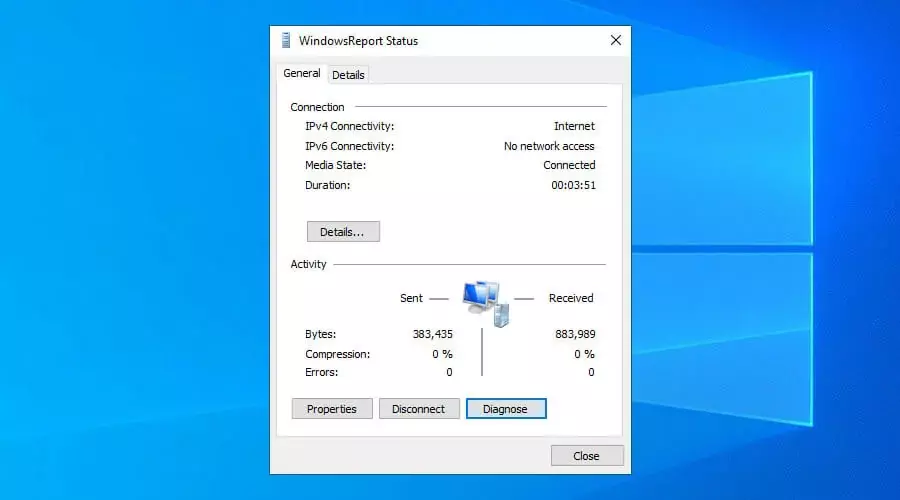
- Haga clic derecho en Windows 10 Botón de inicio.
- Ir Conexiones de red.
- Hacer clic Cambiar las opciones del adaptador.
- Haga doble clic en la conexión VPN.
Puede parecer un método rudimentario para monitorear su conexión VPN de Windows 10, pero puede ver el total de bytes enviados y recibidos de esta manera.
Habilite la depuración e inspeccione los registros
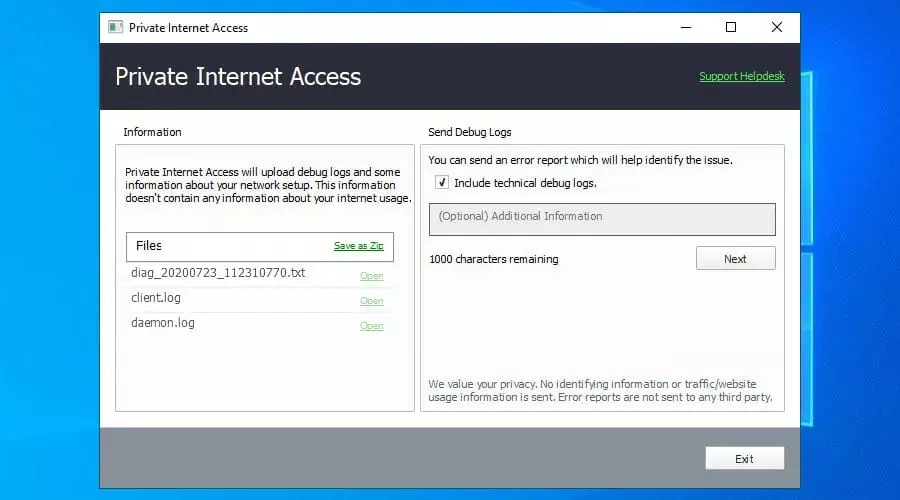
- Regístrese para un Plan de suscripción PIA.
- Descargue e instale PIA.
- Conéctese a un servidor VPN.
- Haga clic con el botón derecho en el icono de PIA en la bandeja del sistema.
- Ir Ajustes > Ayudar.
- Cheque Habilitar el registro de depuración.
- Hacer clic Enviar registros de depuración.
- Hacer clic Abierto junto a un archivo de registro para abrir su ubicación en el Explorador de Windows.
Este método le brinda datos completos y sin procesar sobre la conexión VPN. Elegimos el acceso privado a Internet en este ejemplo porque es el
mejor VPN para Windows 10. Es un servicio VPN rápido y seguro operado por Tecnologías Kape.
Acceso privado a Internet
Habilite el registro de depuración en PIA para averiguar exactamente qué sucede con su conexión VPN.
Compre ya
Usar pathping
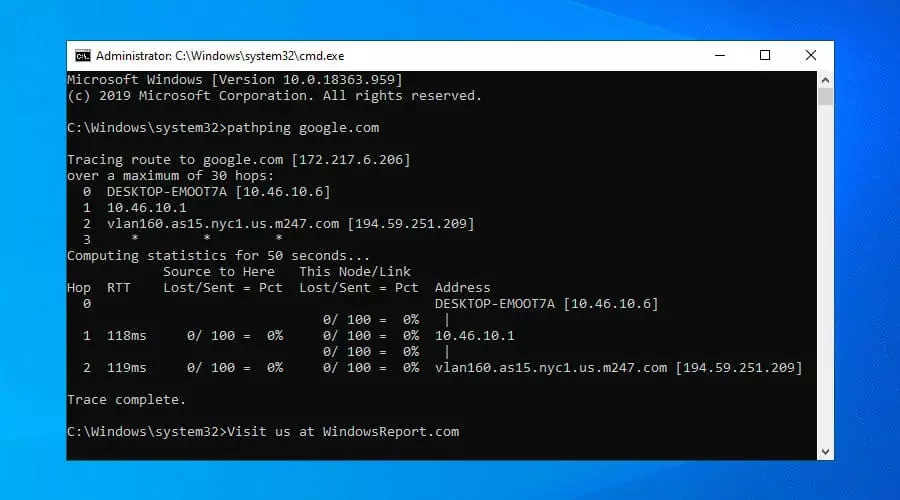
- Lanzamiento Símbolo del sistema como administrador.
- Tipo camino y la dirección IP o el nombre de host de la PC remota.
- También puede utilizar argumentos, como se detalla en nuestro guía de pathping.
Pathping es una combinación de silbido y traceroute, que comprueba la ruta entre su PC y un servidor remoto. Envía el comando ping en cada salto del camino, lo que la convierte en una excelente herramienta para monitorear su conexión VPN de Windows 10 y comprobar la pérdida de paquetes.
Utilice NetworkTrafficView
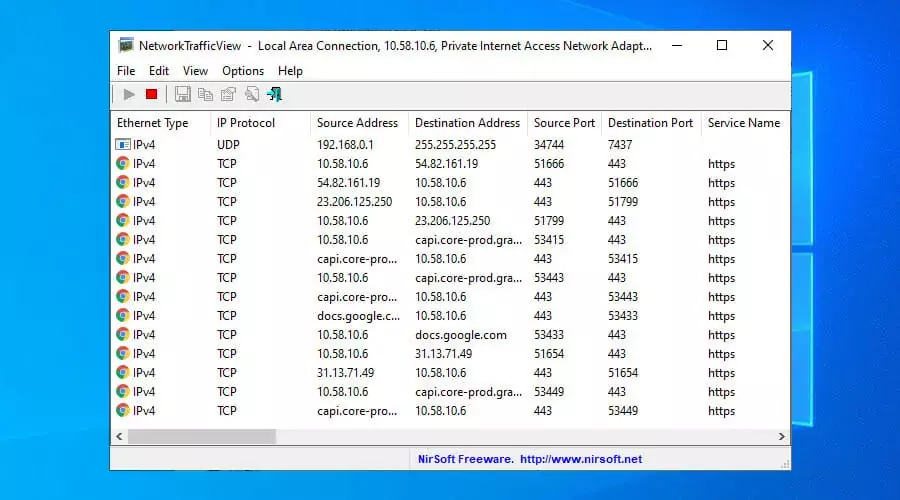
- Descarga NetworkTrafficView y descomprima el archivo ZIP.
- Ejecute la herramienta como administrador.
- Configure la conexión VPN como su adaptador de red.
- Haga clic en el botón de inicio.
NetworkTrafficView es un software de uso gratuito analizador de paquetes que le permite elegir el adaptador de red para realizar un seguimiento de todos los procesos habilitados para Internet. Puede usarlo para monitorear su conexión VPN en Windows 10 y ver información detallada, como la velocidad de los datos, el tiempo del último paquete y la latencia.
Consulte otras herramientas gratuitas como Monitor de rendimiento (integrado en Windows 10) o Monitor de red de Microsoft.
Utilice PRTG Network Monitor
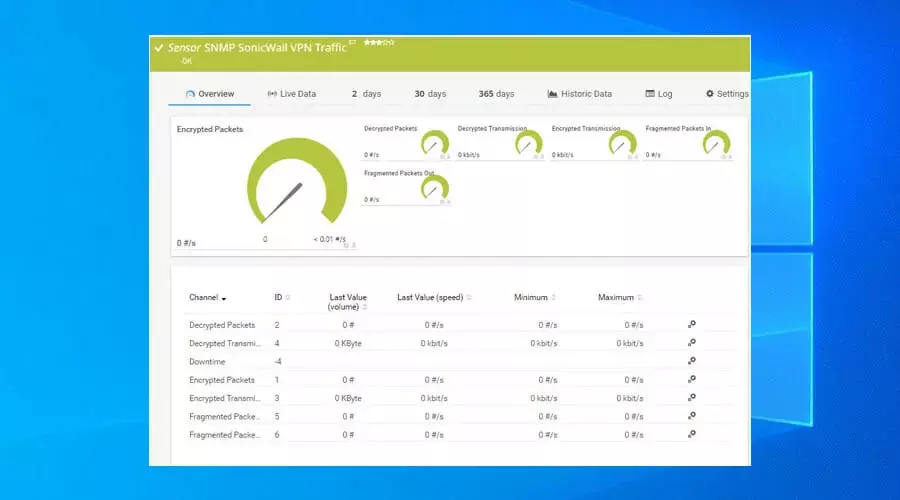
- Descarga PRTG Network Monitor.
- Instale y ejecute la aplicación.
- Inicie sesión en la interfaz web con las credenciales predeterminadas.
- Abre el Sensores menú y haga clic en Agregar sensor.
- Seleccione Agregar sensor a un dispositivo y haga clic en Dispositivo de sonda.
- Hacer clic Continuar.
- En el cuadro de búsqueda, escriba VPN.
- Haga clic en el tipo de sensor preferido.
- Establecer un Nombre del sensor y haga clic en Crear.
- Haga clic en el sensor para ver los datos relacionados con la VPN.
PRTG Network Monitor es un herramienta de inspección de tráfico de red para corporaciones que desean monitorear las conexiones VPN en Windows 10 y Windows Server. Se puede utilizar para realizar un seguimiento de la actividad de las conexiones remotas.
Puedes detectar Problemas de conexión VPN y tráfico sospechoso, reciba notificaciones sobre eventos críticos, genere informes y más. Actualmente, PRTG Network Monitor admite conexiones, tráfico y usuarios SNMP Cisco ASA VPN, junto con tráfico SNMP SonicWall VPN.
Los propietarios de negocios pueden rastrear las conexiones VPN y proteger su infraestructura de red utilizando las mejores VPN corporativas.
En conclusión, estas 5 soluciones pueden ayudarlo a monitorear sus conexiones VPN en computadoras con Windows 10. Como puede ver, muestran diversa información, desde datos simples como el total de paquetes de datos enviados y recibidos hasta detalles más elaborados como los empleados actualmente conectados.
Si está lidiando con un error de VPN específico, asegúrese de visitar nuestro Centro de resolución de problemas de VPN.
© Copyright Windows Report 2021. No asociado con Microsoft

![Cómo cambiar su país de PSN en PS4 [Guía rápida]](/f/f2bea26b4a2b1971757b405c88ea05ed.jpg?width=300&height=460)
